ВОПРОС № 13
ОСНОВНЫЕ ОСОБЕННОСТИ ПРОГРАММЫ
Audacity

Audacity — это бесплатный звуковой редактор, который по своей функциональности может сравниться с профессиональными обработчиками звука, но значительно проще в использовании и освоении. Аудиоредактор создан в мае 2000 года, и начиная с этой даты миллионы пользователей по всему миру, установили данное приложения на свои компьютеры.
Программа переведена на многие языки мира, в том числе и русский, поэтому освоение и использования этого софта русскоязычными пользователями, осуществляется в течение очень короткого промежутка времени. Подробное описание программы и её возможностей будет изложено ниже.
Основные особенности программы:
- Запись с микрофона, линейного входа и других источников.
- Подходит для оцифровки старых записей.
- Импорт и экспорт файлов в форматах wav, mp3, aiff, au, и ogg;
- Широкий набор функций для редактирования аудио файлов.
- Воспроизведение множества дорожек одновременно.
- Детальный анализ частотных характеристик и спектрографический режим отображения дорожек.
Возможности программы
Среди наиболее востребованных функций программы можно назвать следующие:
· Загрузка и выгрузка файлов WAV и МР3.
· Запись звука с микрофона и линейного входа звуковой карты.
· При работе программы в режиме записи имеется возможность прослушивать уже записанные дорожки.
· При наличии звуковой карты поддерживающей многоканальную запись возможно одновременно подключить до 16 входящих каналов.
· В комплекте поставки имеется множество эффектов и расширений.
· Возможность использования плагинов сторонних разработчиков.
· Возможность контролирования уровня записи и воспроизведения.
· Изменение темпа и высоты звука.
· Сведение записанных дорожек с автоматическим преобразованием по заданным параметрам, а также в режиме реального времени.
· Сохранение аудиофайла в различных форматах.
· Изменить характеристики записанного голоса, в том числе, сделать красивый голос.
Кроме перечисленных качеств с помощь данного программного обеспечения можно осуществлять любые действия с громкостью звучания, а также убрать фоновый шум.
Как вырезать фрагмент (кусок песни), а также как склеить несколько файлов или как соединить песни, будет подробно описано в данной статье.
Дополнительные плагины
Учитываю некоторые нюансы законодательства США, в программное обеспечение не могут быть установлены дополнительные плагины, но пользователь может самостоятельно осуществить несложные действия по установке дополнений для Аудасити.
Плагины, которые могут быть установлены в Аудасити:
· VST Enabler — позволяет использовать в аудиоредакторе высококачественные ЭФФЕКТЫ для обработки аудиозаписи.
· Lame MP3 encoder — плагин позволяет сохранять аудиозаписи в формате mp3.
· Ambience VST Reverb — высококачественный ревербератор.
· Vocalremover — удаляет вокал из музыкальной композиции.
· FFmpeg — применение данной библиотеки в Аудасити позволяет сохранять и загружать файлы AC3, AMR(NB), M4A и WMA, а также извлекать аудиофайлы из видео.
Перечисленные расширения вместе с основным функционалом программы, позволяют осуществлять редактирование аудиофайлов на профессиональном уровне.
Системные требования
Звуковой редактор Аудасити не требователен к техническим ресурсам вычислительной техники. Для успешной работы необходимо чтобы компьютер работал под управлением операционной системы Windows начиная с версии ХР.
Программа имеет версии для установки как для 32 битной системы, так и для 64 бит. Существует также Аудасити для установки на macos и портативная версия, которую не требуется инсталировать на компьютер. В этом случае, достаточно скачать файл с аудиоредактором на съёмный носитель и Аудасити можно будет легко перенести на любое устройство, на котором установлена подходящая операционная система.
Что касается аудиокарты, которая установлена на компьютер, то от её качества будет зависеть звучание музыкального файла, а также возможность многоканальной звукозаписи.
Обзор основных возможностей программы
Наиболее часто задаваемые вопросы по работе с аудиоредактором Audacity:
«Как соединить два трека» и «Как обрезать и соединить музыку», а также «Как работать в программе Audacity.
Чтобы сократить время звучания музыки необходимо воспользоваться специальным инструментом программы.
Процесс удаления лишних звуковых данных аналогичен работе в любом текстовом редакторе. Для того чтобы удалить определённый участок музыкальной композиции, его следует предварительно выделить.
Это действие в программе аудасити выполняется в такой последовательности:
1. На границу удаляемого участка наводится указатель мыши.
2. Нажимается и удерживается левая кнопка мыши.

3. Указатель перемещается до другой границы удаляемого участка аудиозаписи.
Выделенный участок отобразится в программе серым цветом. Теперь, для удаления выделенного участка достаточно нажать на инструмент «ножницы» на верхней панели аудиоредактора.

При этом произойдет автоматическое соединение участков аудиозаписи оставшихся после удаления фрагмента.

Соединение двух файлов можно осуществить следующим образом:
1. Загружаем файлы с использованием функции «Импортировать», которая находится в меню «Файл».

2. Затем выделяем участок второго файла, который необходимо переместить, и нажимаем Ctrl+C.
3. Устанавливаем указатель мыши на участок первого файла нажимаем Ctrl+V.
Предварительно скопированный файл автоматически установится в точку, которая была обозначена.

Как соединить две песни теперь понятно, а для сохранения музыку следует произвести действия описанные в следующем разделе.
Как сохранить музыку
Чтобы сохранить отредактированную запись необходимо произвести следующие действия:

1. В меню «Файл» выбрать «Exportaudio».
2. В открывшейся вкладке необходимо задать имя и тип файла.
3. Нажать кнопку «Сохранить», после чего аудиофайл сохранится в указанной папке.
Если необходимо сохранить аудиопроект, с которым планируется работать, то выполняются аналогичные действия, но в меню «Файл» выбирается опция не «Exportaudio», а «Сохранить проект». Как сохранить песню разобрались, но
если необходимо почистить запись от фонового шума или эффекта эха, следует произвести дополнительные действия с записью звука.
Как убрать шум
Подавление шума в Аудасити осуществляется в 2 этапа:
1 этап: На графике выделяется участок записи, где находится только шум.

Затем необходимо открыть в верхнем меню «Эффекты» и выбрать опцию «Подавление шума». В открывшемся окне следует нажать на кнопку «Создать модель шума».

2 этап: На графике полностью выделяется аудиозапись. Затем снова открываются Эффекты — Подавление шума.
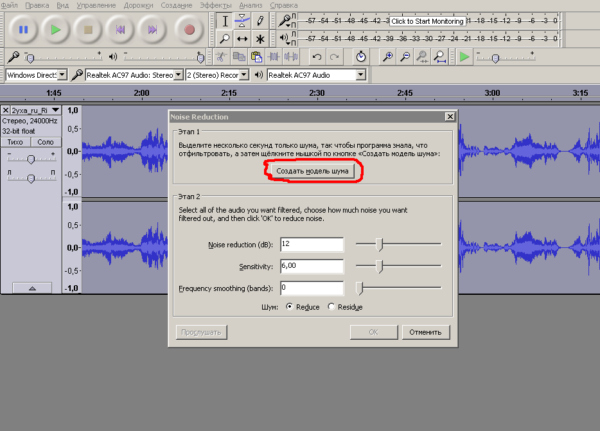
В открывшемся окне необходимо нажать кнопку «ОК», после чего программа в автоматическом режиме осуществит удаление шума из выделенной записи.

Если интересует вопрос: «Как убрать эхо на аудиозаписи», то данный недостаток решается таким же образом, как и при избавлении трека от лишнего шума.
 2018-02-20
2018-02-20 2648
2648